MicroStrategy ONE
Library에서 콘텐츠 공유 시 알림 이메일 구성
시작 위치(Undefined variable: Company_ProductNames.ReleaseName) (2025년 3월)부터 Library에 알림 구독이 생성될 때 사용자가 받는 알림 이메일을 사용자 정의할 수 있습니다.
MicroStrategy ONE (2024년 12월)부터 Library에 구독이 생성될 때 사용자가 받는 알림 이메일을 사용자 정의할 수 있습니다. 또한 모든 이메일에 대한 텍스트 색상, 콘텐츠 영역 배경 및 이메일 배경을 선택할 수 있습니다.
MicroStrategy 2021 업데이트 8부터 관리자는 Library에서 콘텐츠를 공유하거나 협업을 통해 메시지를 보냈을 때 관리자가 애플리케이션 편집기를 사용하여 사용자가 수신하는 알림 이메일을 사용자 정의할 수 있습니다. 이 기능을 사용하여 자신의 애플리케이션에 Library를 포함하는 경우를 포함하여 다양한 조직 또는 사용자 그룹에 화이트 레이블 환경을 제공합니다.
이메일 구성 및 보낸 사람 지정
-
Workstation 창을 엽니다.
-
탐색 창에서 응용 프로그램을 클릭합니다.
-
왼쪽 창에서 을(를) 클릭합니다. 이메일 커뮤니케이션 .
-
선택이 애플리케이션에 대한 이메일 콘텐츠 구성확인란을 선택합니다.
-
확장이메일 보낸 사람섹션.
-
해당표시 이름이(가) 자동으로 설정됩니다. MicroStrategy Library 및이메일 보낸 사람이 중 하나를 변경할 수 있지만은(는) Library@strategy.com으로 설정됩니다. 해당표시 이름은(는) 이메일의 보낸 사람 영역에 이메일 주소와 함께 표시됩니다.
-
받는 사람에게 이메일이 어떻게 보이는지 보려면미리 보기영역.
- 이메일 콘텐츠를 사용자 정의하기 위해 다음을 수행합니다.
- 이메일 콘텐츠를 완전히 사용자 정의한 후에도 의 다른 요소를 계속 사용자 정의할 수 있습니다. 애플리케이션 , 모양 또는 구성 요소 등이 있습니다. 을(를) 클릭하는 경우저장 , 전체 애플리케이션이 저장되고 기본 Workstation 인터페이스로 돌아갑니다.
사용자가 이메일 커뮤니케이션을 받지 못합니다. 해당 사용자는 스파크 필터에 의해 차단되었을 수 있습니다. 이 문제를 해결하려면 Library.microstrategy.com을 이메일 허용 목록에 추가하거나 변경전자 메일 주소 .
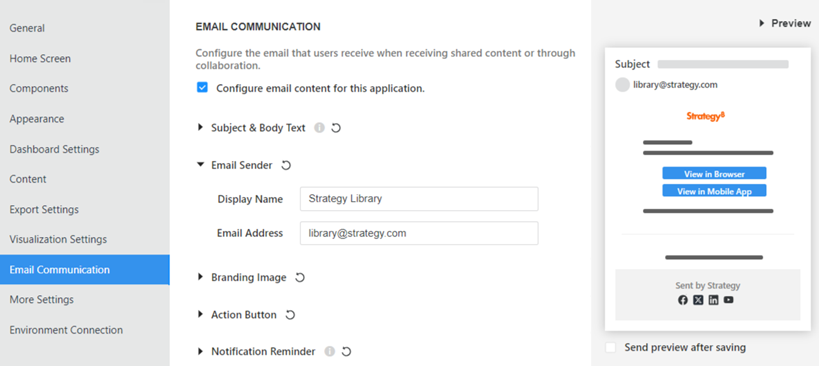
제목 및 본문 텍스트 사용자 정의
제목 및 본문 텍스트는 대시보드 이름, 받는 사람 이름 및 기타 정보를 포함하는 동적 텍스트를 사용하여 다양한 알림 유형에 대해 자동으로 생성됩니다. 동적 텍스트 목록을 보려면 정보 아이콘 을(를) 클릭하십시오. ![]() 다음제목 및 본문 텍스트 .
다음제목 및 본문 텍스트 .
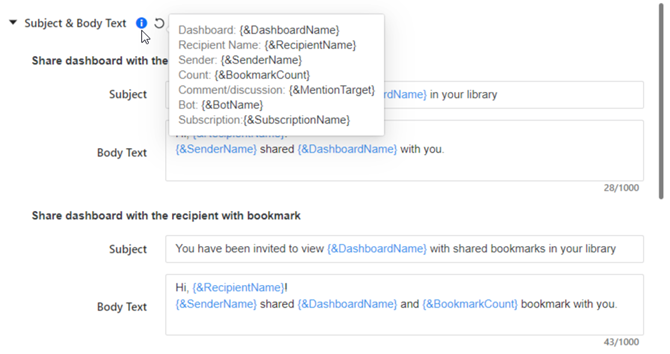
다음 알림에 대한 제목 및 본문 텍스트를 편집할 수 있습니다.
-
대시보드 공유 중
-
대시보드 북마크 공유 중
-
봇 공유
-
콘텐츠 구독 중
-
알림 구독, 다음에 시작(Undefined variable: Company_ProductNames.ReleaseName) (2025년 3월)
-
토론에 사용자 초대
-
의견 또는 토론에서 사용자를 언급하거나 태그 지정
-
확장제목 및 본문 텍스트섹션.
-
상자에 텍스트를 입력할 때 중 괄호 입력 {을(를) 클릭하여 제안 목록에 동적 텍스트를 표시합니다. 포함할 텍스트를 선택합니다.
-
모든 제목 및 본문 텍스트를 기본값으로 재설정하려면재설정
 다음제목 및 본문 텍스트및 클릭예 .
다음제목 및 본문 텍스트및 클릭예 .
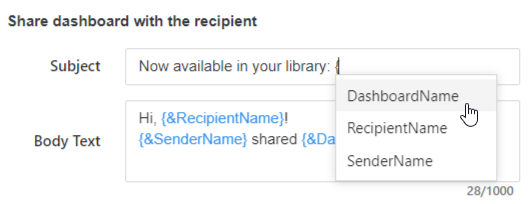
브랜딩 이미지 숨기기 또는 바꾸기
주황색(Orange) MicroStrategy로고는 아래 미리보기와 같이 이메일 상단에 자동으로 표시됩니다.
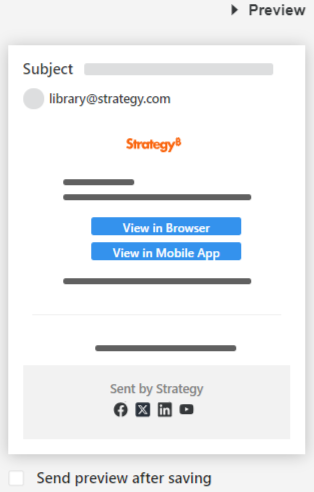
로고를 자신의 이미지로 교체하거나 이미지를 완전히 표시하지 않을 수 있습니다.
-
확장브랜딩 이미지섹션.
-
이미지를 변경하려면이미지 URL새 이미지의 것입니다.
-
이메일에서 이미지를 제거하려면이미지 표시 . 미리보기에서 로고 영역이 제거된 것을 볼 수 있습니다.
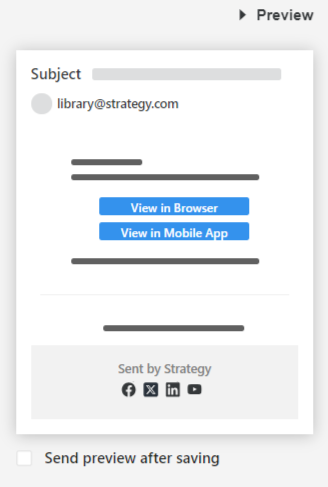
-
기본 MicroStrategy 로고로 돌아가려면재설정
 다음브랜딩 이미지및 클릭예 .
다음브랜딩 이미지및 클릭예 .
콘텐츠를 열도록 작업 버튼 구성
사용자가 웹 브라우저와 Library Mobile 애플리케이션에서 콘텐츠를 열 수 있는 작업 버튼의 URL을 구성할 수 있습니다.
-
브라우저에서 열리도록 버튼을 구성하는 경우 사용자는 포함된 호스트 웹 애플리케이션으로 이동할 수 있습니다. MicroStrategy Library. Library의 Embedded SDK를 사용하여 애플리케이션에 Library를 통합하여 콘텐츠 또는 공유 북마크를 표시합니다.
-
모바일에서 버튼이 열리도록 구성하면 모바일 이메일 클라이언트의 사용자가 특정 URL 스키마 또는 범용 링크를 사용하여 모바일 애플리케이션에 직접 딥 링크를 할 수 있습니다.
두 버튼 모두 기본적으로 활성화되어 아래 미리 보기와 함께 파란색 버튼에서 브라우저에서 보기 및 모바일 앱에서 보기 텍스트를 표시합니다.
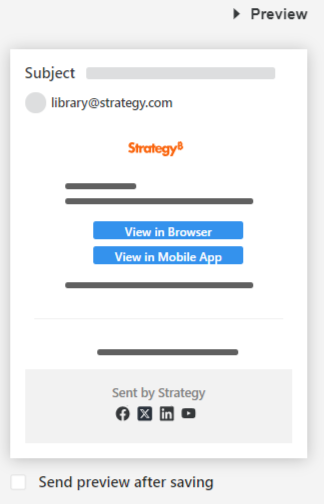
각 버튼이 표시되지 않도록 비활성화할 수 있습니다. 아래 미리보기에서 브라우저 버튼이 비활성화됩니다.
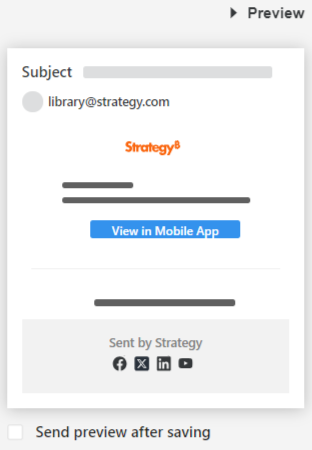
-
확장작업 버튼섹션.
-
에서버튼 1상자에 버튼에 표시할 텍스트를 입력하여 브라우저에서 기본 보기를 대체합니다.
-
드롭다운 목록에서 버튼 색상을 선택합니다.
-
두 번째 드롭다운 목록에서 글꼴 색상을 선택합니다.
-
에서호스트 웹 포털상자에 Library에 내장하는 웹 페이지의 URL을 입력합니다.
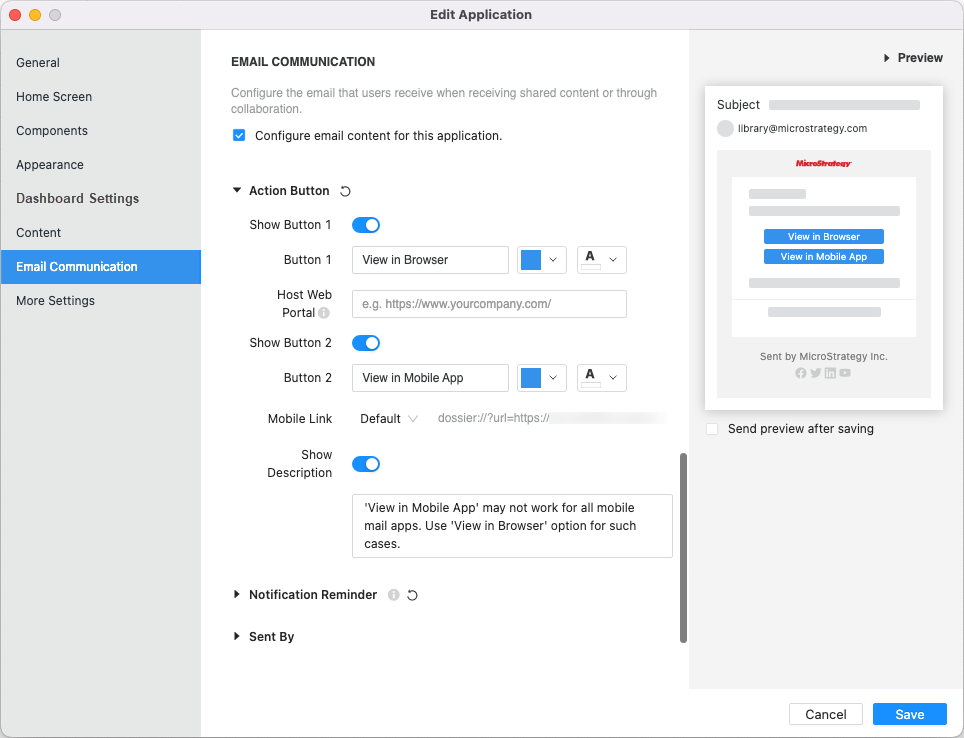
애플리케이션 내 Library에서 공유하거나 협업할 때 내장된 Library가 올바른 콘텐츠를 열 수 있도록 추가 매개 변수가 이 URL에 자동으로 추가됩니다. 이 URL 라이브러리 보안 설정에 을(를) 추가해야 합니다. 참조이메일의 대시보드 링크를 처리하는 방법웹 애플리케이션에 Library를 내장할 때 링크 매개 변수를 처리하는 방법에 대한 자세한 내용은 포함 SDK 도움말의 을(를) 확인하십시오.
-
웹 브라우저 버튼을 완전히 제거하려면버튼 1 표시 .
-
에서버튼 2상자에 버튼에 표시할 텍스트를 입력하여 모바일 앱의 기본 보기를 대체합니다.
-
드롭다운 목록에서 버튼 색상을 선택합니다.
-
두 번째 드롭다운 목록에서 글꼴 색상을 선택합니다.
-
에서모바일 링크드롭다운 목록에서 다음 중 하나를 수행합니다.
-
모바일 애플리케이션의 URL에 연결하려면 URL 스키마자체 모바일 애플리케이션의 URL 스키마를 지정합니다.
- 범용 링크를 사용하려면범용 링크 . Library에서 및 Library Mobile SDK를 통해 링크를 구성해야 합니다.
참조 iOS의 다른 애플리케이션에서 Library로의 딥 링크딥 링크와 범용 링크 구성에 대해 자세히 알아보려면 을(를) 참조하십시오.
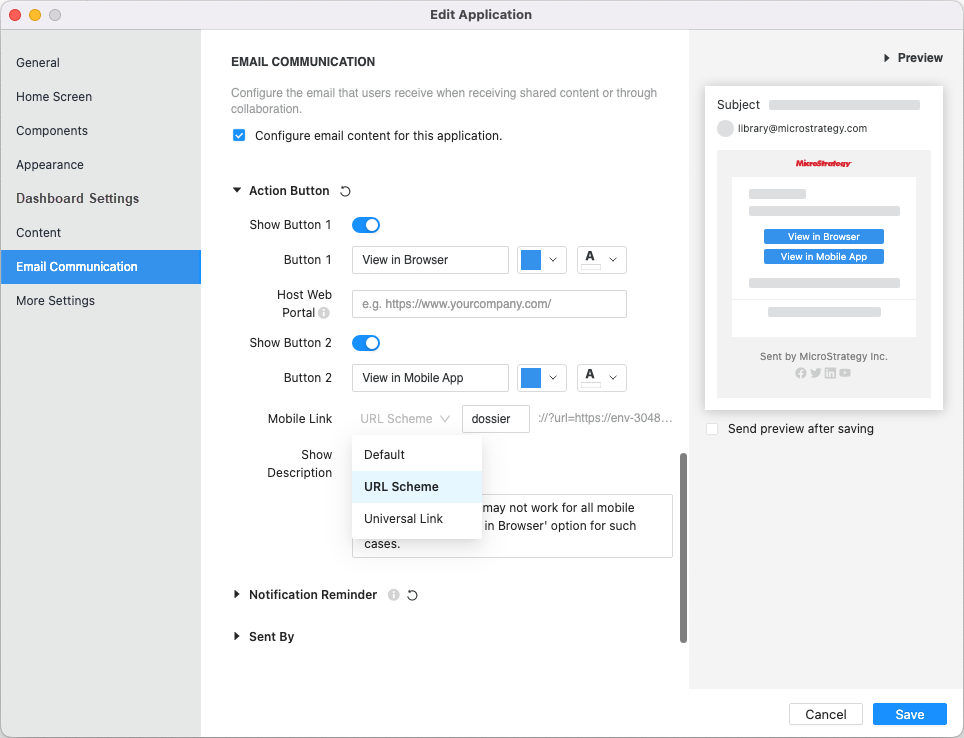
-
-
모바일 앱 버튼을 완전히 제거하려면버튼 2 표시 .
-
버튼 아래에 추가 정보를 표시할 수 있습니다. 아래 설명에 따라 정보를 사용자 정의하거나 숨길 수 있습니다.
-
아래 상자에 표시할 텍스트 입력설명 표시 .
-
설명을 제거하려면설명 표시 .
-
-
기본 버튼 설정으로 돌아가려면재설정
 다음작업 버튼및 클릭예 .Click 저장 .
다음작업 버튼및 클릭예 .Click 저장 .
웹 브라우저에서 콘텐츠를 열려면 작업 버튼 구성
모바일 애플리케이션에서 콘텐츠를 열려면 작업 버튼 구성
버튼 사용자 정의 완료
알림 미리 알림 사용자 정의
기본적으로 이메일에는 받는 사람에 대한 읽지 않은 알림에 대한 미리 알림이 포함되어 있으며 이메일의 보낸 사람 섹션 위에 표시됩니다. 콘텐츠를 사용자 정의하거나 미리 알림을 비활성화할 수 있습니다.
-
확장알림 미리 알림섹션.
-
상자에 대체 텍스트를 입력하십시오. 사전 알림개의 상자. 중}호를 입력할 수 있습니다. {을(를) 클릭하여 새 알림 수를 포함할 동적 텍스트를 표시합니다.
-
받는 사람은링크 텍스트을(를) 클릭하여 기본 Library 또는 구성된 호스트 웹 포털에서 알림 센터로 이동합니다. 다음에서 대체 텍스트를 입력하십시오. 링크 텍스트개의 상자. MicroStrategy ONE (2024년 12월)부터 색상 팔레트에서 링크 텍스트의 색상을 선택할 수 있습니다.
-
이메일에서 미리 알림을 제거하려면미리 알림 표시 .
-
기본 미리 알림 콘텐츠로 돌아가려면(모두사전 알림및링크 텍스트상자)를 클릭합니다. 재설정
 다음알림 미리 알림및 클릭예 .Click 저장 .
다음알림 미리 알림및 클릭예 .Click 저장 .
보낸 사람 정보 사용자 정의
기본적으로 이메일에는 보낸 사람 텍스트가 표시됩니다. MicroStrategy . 보낸 사람의 이름을 변경하거나 섹션을 비활성화할 수 있습니다.
-
확장보낸 사람섹션.
-
파일에 보낸 사람 이름을 입력합니다. 보낸 사람개의 상자. (이 텍스트는 이메일에서 보낸 사람 단어 뒤에 표시됩니다.) 사용미리 보기을(를) 클릭하여 변경 사항을 확인합니다.
-
이메일에서 보낸 사람 섹션을 제거하려면보낸 사람 정보 표시 .
소셜 미디어 링크 사용자 정의
다양한 소셜 미디어에 대한 링크를 사용자 정의하거나 소셜 미디어를 비활성화할 수 있습니다. 예를 들어 LinkedIn 채널은 포함할 수 있지만 YouTube 채널은 포함할 수 없습니다. 기본적으로 모든 소셜 미디어 링크는MicroStrategy의 채널입니다.
-
확장소셜 미디어섹션.
-
나열된 각 소셜 미디어에 대해 상자에 교체 채널을 입력하거나 비활성화합니다.
사용자 정의 이메일 색상
MicroStrategy ONE (2024년 12월)부터 텍스트 색상, 콘텐츠 영역 배경 및 이메일 배경을 선택할 수 있습니다.
-
확장색상섹션.
-
이메일의 각 부분의 색상을 선택합니다.
